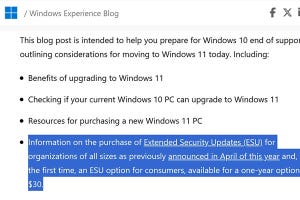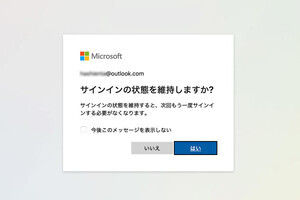「Windows 10ミニTips」は各回の作成時点で最新のWindows 10環境を使用しています。
Windows 10では、アプリのインストールなどシステムに変更を加える際、管理者権限を必要とする。必要に応じてUAC(ユーザーアカウント制御)の昇格プロンプトが現れるものの、問題はアプリをユーザー権限で起動しているのか、管理者権限で起動しているのか見分けが付かない点だ。
上図のようにコマンドプロンプトやWindows PowerShellは一目で分かるものの、大半のアプリは視覚的な変化が加わらない。どのプロセスを管理者権限で起動したか確認するには、タスクマネージャーを使用する。
タスクマネージャー>詳細>列の選択から「管理者特権」を選ぶことで、タスクマネージャーの「列」に「管理者特権」が加わる。すると管理者権限を取得したプロセスは「はい」、ユーザー権限で起動したプロセスは「いいえ」と表示されるので、これらの情報を元に見分けるとよい。